DIV+CSS语法

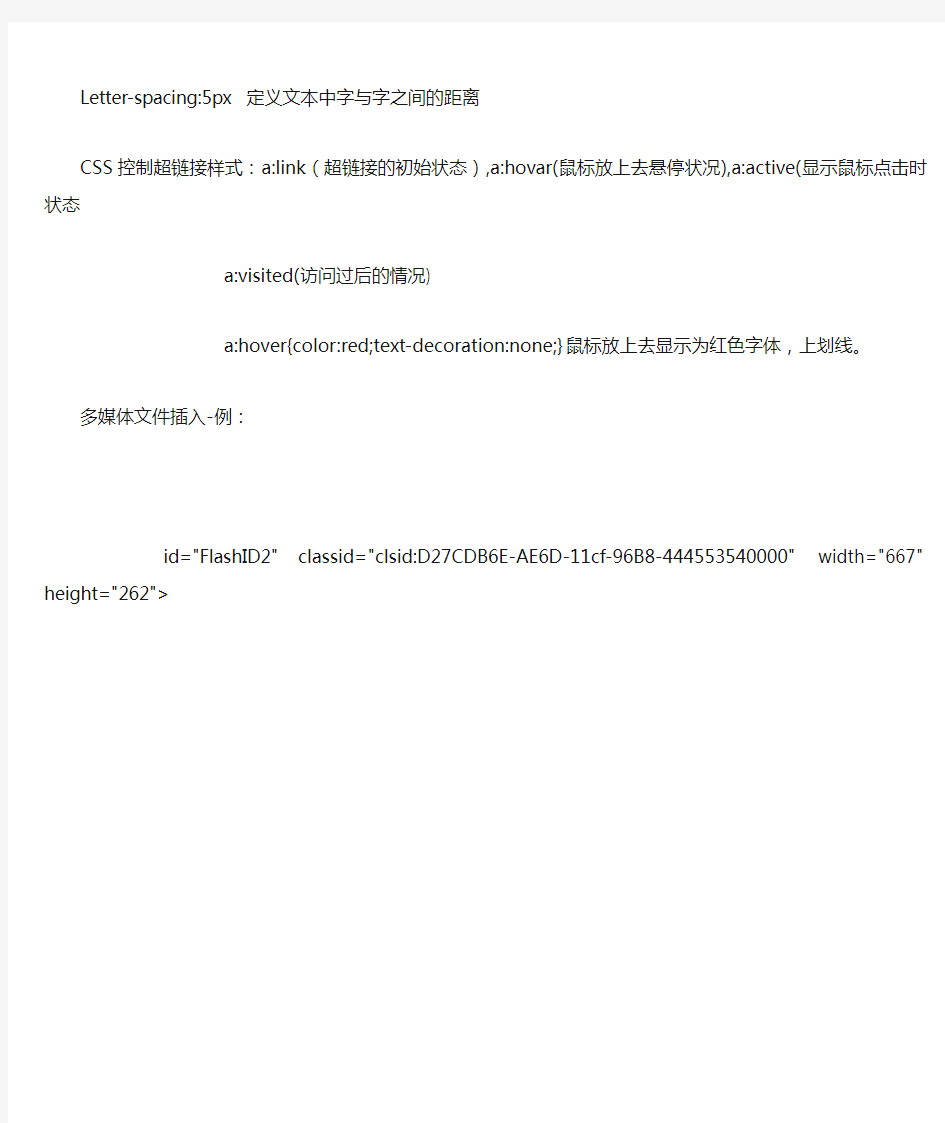
定位标签:position
包含属性:relative(相对)
absolute(绝对)
1.position:relative; 如果对一个元素进行相对定位,首先它将出现在它所在的位置上。然后通过设置垂直或水平位置,让这个元素"相对于"它的原始起点进行移动。(再一点,相对定位时,无论是否进行移动,元素仍然占据原来的空间。因此,移动元素会导致它覆盖其他框)
2.position:absolute; 表示绝对定位,位置将依据浏览器左上角开始计算。绝对定位使元素脱离文档流,因此不占据空间。普通文档流中元素的布局就像绝对定位的元素不存在时一样。(因为绝对定位的框与文档流无关,所以它们可以覆盖页面上的其他元素并可以通过z-index来控制它层级次序。z-index的值越高,它显示的越在上层。)
3.父容器使用相对定位,子元素使用绝对定位后,这样子元素的位置不再相对于浏览器左上角,而是相对于父窗口左上角
Line-height 定义字体最底端与行内顶端之前的距离(定义文本行高),垂直方向将自动居中.div{line-height:50px;} background:URL(001.jpg) no-repeat 5px 10px fixed; background-attachment:fixed(固定图象)scroll(随对象滚动)URL指定图片地址No-repeat 定义图像不平铺5px距离左5px距离可以跟center居中*10px距离顶部10px可以跟top或bottom fixed设定图象是固定还是随内容滚动。
Font-weight:holder 加粗strong属性效果与此相同
Letter-spacing:5px 定义文本中字与字之间的距离
CSS控制超链接样式:a:link(超链接的初始状态),a:hovar(鼠标放上去悬停状况),a:active(显示鼠标点击时状态
a:visited(访问过后的情况)
a:hover{color:red;text-decoration:none;}鼠标放上去显示为红色字体,上划线。
多媒体文件插入-例:
Object 标签用于包含对象,比如图像、音频、视频、Java applets、ActiveX、PDF 以及Flash。
param 元素仅在applet, embed和object元素内有效
Embed 插入,镶入,标签定义镶入的内容,比如插件:
Pluginspage,标示插件位置,便于尚未安装插件的用户可以下载此插件;
Codebase 标示电脑无此插件时的下载地址。
param name标签是在这个播放插件中嵌入的一些功能和播放参数,比如:
……………………
等等等
embed元素和对象含义为允许嵌入任何文档。它的注释是:必须出现在文档的BODY 元素内。用户需要在计算机上安装了能够查看此种数据的应用程序。
在Internet Explorer 3.0 及以上版本的HTML 中以及在Internet Explorer 4.0 及以上版本的脚本中可用。它是一个内嵌元素。需要关闭标签。
用户需要在计算机上安装了能够查看此种数据的应用程序。在这段代码中为对象引出,设置或获取要由对象装入的URL。通俗的说embed可以用来插入各种多媒体,格式可以是Midi、Wav、AIFF、AU、MP3等等,Netscape及新版的IE 都支持。url为音频或视频文件及其路径,可以是相对路径或绝对路径。
比如:embed src="images/logo.swf"
它的定义是一个客户端图像映射中一个超级链接区域的形状、坐标和关联URL也就是地图作用区域标记。主要
时,会自动链接到预先设定好的页面,COORDS 值的格式取决于SHAPE 标签属性的值,也就是它的坐标,后面的就是它所关联的地址了。
overflow:hidden 定义文本超出容器时影藏
scroll 定义超出部分显示滚动条
text-overflow:clip 默认值。不显示省略标记(...),而是简单的裁切
ellipsis 当对象内文本溢出时显示省略标记(...)
Textoverflow:clip,不显示省略标记(。。。)而是简单的裁剪;
Ellipsis文本溢出时显示省略标记(。。。),使用该标签值必须设定:
White:nowrap强制文本在一行内显示;
Overflow:hidden溢出内容为影藏。如下:
.class{text-overflow:ellipsis; overflow:hidden; white-space:nowrap; width:250px; background:#ccc;}
Background-image:背景图像,通过background-position达到精确定位
background-position:40px 15px;40px指距离左边框位置,15px指距离顶部边框位置
html 中指定的url链接图片通过margin-top/left属性值进行定位(图片插入后默认是top left)
表单:
Form标签用于为用户输入创建HTML表单
Action属性当提交表单时向何处发送表单数据
Method规定如何发送表单数据,值为:get或post
Name规定表单名称
Lable标签为input元素定义标记,lable标签的for属性必须与相关元素的ID属性相同
Select 创建单选或多选菜单,其中name规定下拉列表名称
Option元素定义下拉菜单的一个选项,此标签之间的内容做为select标签菜单或滚动列表中的一个元素显示
图像映射:
1,
2,映射区标记,有三个属性:
3,
CSS滤镜-filter(滤镜标示符):
例一:#top{width:200px;height:100px;float:left;
Filter:alpha(opacity=30,finishopacity=100,style=1,shartx=0,starty=0,finishx=0,finishy=100);} Alpha-滤镜透明度属性:
opacity代表透明度水准,取值0-100。0为透明,100为完全不透明;
finishopacity可选参数,如果设置渐变效果用于指定结束时的透明度;
style指定透明区域形状,0代表统一线状,1代表线性,2代表放射状,3代表长方形,当其取值为2与3时startx 与starty坐标参数失去意义,都以图片中心为起始,四周边结束;
startx渐变透明效果开始X坐标;startx渐变透明效果结束X坐标;
finishx渐变透明效果开始Y坐标;finishx渐变透明效果结束Y坐标;
例二:#top{width:200px;height:100px;float:left;
filter:progid:DXImageTransform.Microsoft.Blur(makeshadow=false,Pixelradius=5);}
blur-使对象产生模糊、朦胧效果:
makeshadow设置对象的内容是否被处理为阴影,false为制作朦胧效果;
pixelradius 设置模糊效果的作用深度;
shadowopacity 设置阴影的透明度。/*--使用比较少--*/.
例三:filter:progid:DXImageTransform.Microsoft.motionblur(add=true, direction=90, strength=50);
Motionblur-为对象添加模糊效果,与blur不同之处是,可以使对象形成沿指定方向的运动模糊效果;
Add 指定是否显示原来的对象,true(显示原来对象),false(不显示原来对象),默认为true;
Direction 设置模糊的方向0°代表垂直向上,45°为一个单位,默认270°;
Strength 指定多少像素宽度受到模糊影响(模糊效果的宽度)。
例四:filter:progid:DXImageTransform.Microsoft.dropshadow(color=blue, offx=20, offy=20, positive=true);
Dropshadow-设置对象阴影效果;
Color 设置阴影颜色,颜色值可为英文(blue)及十六进制代码,不可缩写;
Offx 相对于原始对象的水平位置;
Offy 相对于原始对象的垂直位置;
Positive 该参数有两个值,true为任何透明像素建立可见投影,false为透明度像素部分建立可见投影;
例五:filter:progid:DXImageTransform.Microsoft.shadow(color=red, direction=135, strength=20);
Shadow-为对象添加具有渐变的阴影效果;
Color 设置渐变阴影的颜色;
Direction 设置渐变阴影的方向;
Strength 设置渐变阴影的强度,强度越高阴影效果的距离越远。
例六:filter:flipv,与CSS样式书写方式相同,一个属性一个值。
Flipv-对对象进行垂直翻转;
Fliph-对对象进行水平翻转。
例七:filter:progid:DXImageTransform.Microsoft.glow(color=red, strength=10);
Glow-对象添加光晕效果;
Color 设置边缘光晕的颜色;
Strength 设置边缘光晕强度,强度值在1-255之间。
滤镜效果从对象四周向外扩散,对象边缘与边界相邻的部分不显示效果,为对象添加padding属相,就可以四边全部显示光晕效果。
例八:filter:gray;与CSS样式书写方式相同,一个属性一个值。
Gray-将对象颜色去除,将具有色彩的对象变成黑白效果,该滤镜无其他参数。
例九:filter:invert; 与CSS样式书写方式相同,一个属性一个值。
Invert-反相显示对象内容,该滤镜无其他参数。
例十:filter:xray; 与CSS样式书写方式相同,一个属性一个值。
Xray-为对象添加X光照射效果,该滤镜无其他参数。
例十一:filter:Mask(Color=red);
Mask-将对象内容的透明像素用color指定的颜色作为一个遮罩,如果对象不是透明则转为透明。
例十二:filter:wave(add=0, freq=5,lightstrength=50, phase=25, strength=4);
Wave-为对象内容建立波纹扭曲效果;
Add 设置是否把对象按照波形样式打乱,有两个参数值:“0”不显示原对象,“1”显示原对象;
Freq 指定在对象上一共需要产生多少个完整的波纹;
Lightstrength 设置生成的波纹增强光影的效果,参数值0-100(波纹黑色光影颜色深度);
Phase 设置正玄波的偏移量,代表开始时的偏移量占波长的比例(%),取值范围:1-100(波纹垂直方向位置);
Strength 代表振幅大小(水平方向偏移扭曲拉伸值)。
/*--filter:wave(add=0, lightstrength=50, phase=25, strength=4, freq=5);--*/
/*--filter:Mask(Color=red);--*/
/*--filter:xray;--*/
/*--filter:invert;--*/
/*--filter:gray;--*/
/*--filter:progid:DXImageTransform.Microsoft.glow(color=red, strength=10);--*/
/*--filter:flipv;--*/
/*--filter:progid:DXImageTransform.Microsoft.shadow(color=red, direction=135, strength=20);*--/
/*--filter:progid:DXImageTransform.Microsoft.dropshadow(color=blue, offx=20, offy=20, positive=true);--*/
/*--filter:progid:DXImageTransform.Microsoft.motionblur(add=true, direction=90, strength=50);--*/
/*--filter:progid:DXImageTransform.Microsoft.Blur(makeshadow=false, Pixelradius=5 );--*/
/*--filter:alpha(opacity=30,style=1,startx=0,starty=0,finishx=0,finishy=100);--*/
实验DivCSS网页布局
实验九 Div+CSS网页布局 一、站点规划 在网页制作中,有许多的术语,例如: HTML、CSS、DIV等等。下面我们就开始一步一步使用DIV+CSS 进行网页布局设计吧。 所有的设计第一步就是构思,构思好了,一般来说还需要制作的界面布局简单的构画出来。 下面,我们需要根据构思图来规划一下页面的布局,仔细分析一下该图,我们不难发现,图片大致分为以下几个部分: 1、顶部部分,其中又包括了LOGO、MENU和一幅Banner图片; 2、内容部分又可分为侧边栏、主体内容; 3、底部,包括一些版权信息。 有了以上的分析,我们就可以很容易的布局了,我们设计层如下图:
根据上图,我再画了一个实际的页面布局图,说明一下层的嵌套关系,这样理解起来就会更简单了。 DIV结构如下: │body {}/*这是一个HTML元素,具体我就不说明了*/ └#Container {}/*页面层容器*/ ├#Header {}/*页面头部*/
├#PageBody {}/*页面主体*/ │├#Sidebar {}/*侧边栏*/ │└#MainBody {}/*主体内容*/ └#Footer {}/*页面底部*/ 至此,页面布局与规划已经完成,接下来我们要做的就是开始书写HTML代码和CSS。 接下来我们在桌面新建一个文件夹,命名为“DIV+CSS页面布局”,在文件夹下新建两个空的记事本文档,输入以下内容: 这是XHTML的基本结构,将其命名为index.htm,另一个记事本文档则命名为css.css。 下面,我们在
标签对中写入DIV的基本结构,代码如下:DIV+CSS:网站首页布局实例教程
DIV+CSS:网站首页布局实例教程 第一步:页面布局与规划 在网页制作中,有许多的术语,例如:CSS、HTML、DHTML、XHTML等等。在下面的文章中我们将会用到一些有关于HTML的基本知识,而在你学习这篇入门教程之前,请确定你已经具有了一定的HTML基础。下面我们就开始一步一步使用DIV+CSS进行网页布局设计吧。所有的设计第一步就是构思,构思好了,一般来说还需要用PhotoShop或FireWorks(以下简称PS或FW)等图片处理软件将需要制作的界面布局简单的构画出来,以下是我构思好的界面布局图。 下面,我们需要根据构思图来规划一下页面的布局,仔细分析一下该图,我们不难发现,图片大致分为以下几个部分: 1、顶部部分,其中又包括了LOGO、MENU和一幅Banner图片; 2、内容部分又可分为侧边栏、主体内容; 3、底部,包括一些版权信息。 有了以上的分析,我们就可以很容易的布局了,我们设计层如下图:
根据上图,我再画了一个实际的页面布局图,说明一下层的嵌套关系,这样理解起来就会更简单了。 DIV结构如下: │body {}/*这是一个HTML元素,具体我就不说明了*/ └#Container {}/*页面层容器*/
├#Header {}/*页面头部*/ ├#PageBody {}/*页面主体*/ │├#Sidebar {}/*侧边栏*/ │└#MainBody {}/*主体内容*/ └#Footer {}/*页面底部*/ 至此,页面布局与规划已经完成,接下来我们要做的就是开始书写HTML代码和CSS。 第二步:写入整体层结构和CSS 接下来我们在桌面新建一个文件夹,命名为“DIV+CSS布局练习”,在文件夹下新建两个空的记事本文档,输入以下内容:
divcss布局div+css网页布局时如何合理架
divcss布局:div+css网页布局时如何合理架构css? 疯狂代码 https://www.360docs.net/doc/d64581347.html,/ ?:http:/https://www.360docs.net/doc/d64581347.html,/HtmlJiaoCheng/Article19509.html 当前浏览器普遍支持前提下css被我们赋予了前所未有使命然而依赖css越多样式表文件就会变得越大越复杂和此同时文件维护和组织考验也随的而来(曾几何时)只要个css文件就够了——所有规则(rule)汇聚堂增删改都很方便——可这种日子早已远去(现在)建立新网站WebSite时必须花点时间好好筹划如何组织和架构css 文件组织 构建css系统第步是大纲拟定(我认为)css组织规划重要性堪比网站WebSite目录结构(htmlor注:用词夸张点让你加深记忆)没有哪种方案放的 4海而皆准因此我们会讨论些基本组织方案以及它们各自利弊 主css文件 通常可以使用个主css文件来放置所有页面共享规则这个文件会包含默认字体、链接、页眉和其他等样式有了主css文件的后我们开始探讨高级组织策略 思路方法:基于原型 最基本策略是基于原型页面(archetypepage)分离css文件假如个网站WebSite首页、子页面和组合页设计区别就可以采用基于原型策略(这种策略下)每个页面都会有专属css文件 在原型数量不多情况下这个思路方法简单明了、行的有效然而当页面元素并不按部就班位于各个原型页时问题就出现了如果子页面和组合页共享某些元素而首页却没有我们应该如何做呢? 把共享元素放入主css文件这虽不是最纯正解决办法却适用于某些具体情况可是如果网站WebSite庞大(这样做话)主css文件会迅速膨胀——这就违背了分离文件初衷:避免导入不必要大文件 在组合页和子页面css文件里各放份样式代码(这么做)就意味着要维护冗余代码很显然我们不想这样 创建个新文件由这两种页面共享这听起来不错不过假如只有10行代码我们创建这个文件仅仅是为了共享这10行代码?(htmlor注:杀鸡用牛刀?)这思路方法很纯粹但如果网站WebSite庞大有很多对页面共享很少量元素时(htmlor注:比如30对页面分别共享10行代码)就显得很笨重了
DIV+CSS网页布局技巧实例
DIV+CSS网页布局技巧实例1:设置网页整体居中的代码
DIV+CSS网页布局技巧实例4:使用css缩写 使用缩写可以帮助减少你CSS文件的大小,更加容易阅读。css缩写的主要规则请参看《常用css缩写语法总结》,css缩写的主要规则如下: 颜色 16进制的色彩值,如果每两位的值相同,可以缩写一半,例如: #000000可以缩写为#000;#336699可以缩写为#369; 注意:在同一个CSS配置节中,不要交错使用全写和缩写的颜色配置,在系统资源极低时,会导致浏览器渲染失败。 盒尺寸 通常有下面四种书写方法: ?property:value1; 表示所有边都是一个值value1; ?property:value1 value2; 表示top和bottom的值是value1,right和left的值是value2 ?property:value1 value2 value3; 表示top的值是value1,right和left的值是value2,bottom的值是value3 ?property:value1 value2 value3 value4; 四个值依次表示top,right,bottom, left 方便的记忆方法是顺时针,上右下左。具体应用在margin和padding的例子如下:margin:1em 0 2em 0.5em;
边框(border) 边框的属性如下: ?border-width:1px; ?border-style:solid; ?border-color:#000; 可以缩写为一句:border:1px solid #000; 语法是border:width style color; 背景(Backgrounds) 背景的属性如下: ?background-color:#f00; ?background-image:url(background.gif); ?background-repeat:no-repeat; ?background-attachment:fixed; ?background-position:0 0; 可以缩写为一句:background:#f00 url(background.gif) no-repeat fixed 0 0; 语法是background:color image repeat attachment position; 你可以省略其中一个或多个属性值,如果省略,该属性值将用浏览器默认值,默认值为:?color: transparent ?image: none
网页设计基础Div+CSS布局入门教程
网页设计基础:Div+CSS布局入门教程 在网页制作中,有许多的术语,例如:CSS、HTML、DHTML、XHTML等等。在下面的文章中我们将会用到一些有关于HTML的基本知识,而在你学习这篇入门教程之前,请确定你已经具有了一定的HTML 基础。下面我们就开始一步一步使用DIV+CSS进行网页布局设计吧。 所有的设计第一步就是构思,构思好了,一般来说还需要用PhotoShop或FireWorks(以下简称PS或FW)等图片处理软件将需要制作的界面布局简单的构画出来,以下是我构思好的界面布局图。 下面,我们需要根据构思图来规划一下页面的布局,仔细分析一下该图,我们不难发现,图片大致分为以下几个部分: 1、顶部部分,其中又包括了LOGO、MENU和一幅Banner图片; 2、内容部分又可分为侧边栏、主体内容; 3、底部,包括一些版权信息。 有了以上的分析,我们就可以很容易的布局了,我们设计层如下图:
根据上图,我再画了一个实际的页面布局图,说明一下层的嵌套关系,这样理解起来就会更简单了。 以下为引用的内容: DIV结构如下: │body {}/*这是一个HTML元素,具体我就不说明了*/ └#Container {}/*页面层容器*/ ├#Header {}/*页面头部*/ ├#PageBody {}/*页面主体*/
│├#Sidebar {}/*侧边栏*/ │└#MainBody {}/*主体内容*/ └#Footer {}/*页面底部*/ 至此,页面布局与规划已经完成,接下来我们要做的就是开始书写HTML代码和CSS。 接下来我们在桌面新建一个文件夹,命名为“DIV+CS S布局练习”,在文件夹下新建两个空的记事本文档,输入以下内容: 以下为引用的内容:
HTML标签代码大全(DIVCSS前端开发者的福音)
HTML代码大全免费下载 (在…里加入你要的文字即可) 忽视右键
或 文字特效 移动模板: 例子a. b. 啦啦啦,我从右向左移! c. 啦啦啦,我一圈一圈绕着走! d. 啦啦啦,我来回走耶!e. 啦啦啦,我走一步,停一停! 普通卷动 滑 预设卷动 来回卷动 向下卷动 向上卷 向右卷动 向左卷动 卷动次数 设定宽 设定高度 设定背景颜色 设定卷动距离 设定卷动时间 区断标记
水平线
水平线(设定大小)
DIV+CSS布局大全
目录 div+css布局入门 (4) XHTML下css+div布局总结 (6) 网页设计DIV+CSS——第1天:选择什么样的DOCTYPE (9) 第一天 (9) 什么是DOCTYPE (10) 我们选择什么样的DOCTYPE (10) 补充 (10) 网页设计DIV+CSS——第2天:什么是名字空间 (10) 网页设计DIV+CSS——第3天:定义语言编码 (11) 网页设计DIV+CSS——第4天:调用样式表 (11) 外部调用样式表 (11) 双表法调用样式表 (12) 网页设计DIV+CSS——第5天:head区的其他设置 (12) 收藏夹小图标 (12) 为搜索引擎准备的内容 (12) 网页设计DIV+CSS——第6天:XHTML代码规范 (12) 1.所有的标记都必须要有一个相应的结束标记 (13) 2.所有标签的元素和属性的名字都必须使用小写 (13) 3.所有的XML标记都必须合理嵌套 (13) 4.所有的属性必须用引号""括起来 (13) 5.把所有<和&特殊符号用编码表示 (13) 6.给所有属性赋一个值 (13) 7.不要在注释内容中使“--” (13) 网页设计DIV+CSS——第7天:CSS入门 (14) 1.基本语法规范 (14) 2.颜色值 (14) 3.定义字体 (14)
5.派生选择器 (14) 6.id选择器 (14) 6.类别选择器 (15) 7.定义链接的样式 (15) 网页设计DIV+CSS——第8天:CSS布局入门 (15) 1.定义DIV (15) 2.CSS2盒模型 (16) 3.辅助图片一律用背景处理 (17) 网页设计DIV+CSS——第9天:第一个CSS布局实例 (17) 1.确定布局 (18) 2.定义body样式 (18) 3.定义主要的div (18) 4.100%自适应高度? (20) 网页设计DIV+CSS——第10天:自适应高度 (20) 网页设计DIV+CSS——第11天:不用表格的菜单 (21) 1.不用表格的菜单(纵向) (21) 2.不用表格的菜单(横向) (22) 网页设计DIV+CSS——第12天:校验及常见错误 (24) 1.XHTML校验 (24) 2.CSS2校验 (25) CSS的十八般技巧 (25) WEB打印实例教程 (30) Div+CSS布局入门教程 (37)
DivCSS布局入门教程相当经典
在网页制作中,有许多的术语,例如:CSS、HTML、DHTML、XHTML等等。在下面的文章中我们将会用到一些有关于HTML的基本知识,而在你学习这篇入门教程之前,请确定你已经具有了一定的HTML基础。下面我们就开始一步一步使用DIV+CSS进行网页布局设计吧。 所有的设计第一步就是构思,构思好了,一般来说还需要用PhotoShop或FireWorks(以下简称PS或FW)等图片处理软件将需要制作的界面布局简单的构画出来,以下是我构思好的界面布局图。 下面,我们需要根据构思图来规划一下页面的布局,仔细分析一下该图,我们不难发现,图片大致分为以下几个部分: 1、顶部部分,其中又包括了LOGO、MENU和一幅Banner图片; 2、内容部分又可分为侧边栏、主体内容; 3、底部,包括一些版权信息。 有了以上的分析,我们就可以很容易的布局了,我们设计层如下图: 根据上图,我再画了一个实际的页面布局图,说明一下层的嵌套关系,这样理解起来就会更简单了。 DIV结构如下: │body {}/*这是一个HTML元素,具体我就不说明了*/ └#Container {}/*页面层容器*/ ├#H eader {} /*页面头部*/ ├#PageBody {}/*页面主体*/ │├#Sidebar {}/*侧边栏*/ │└#MainBody {}/*主体内容*/ └#Footer {}/*页面底部*/ 至此,页面布局与规划已经完成,接下来我们要做的就是开始书写HTML代码和CSS。 接下来我们在桌面新建一个文件夹,命名为“DIV+CSS布局练习”,在文件夹下新建两个空的记事本文档,输入以下内容:
DIV+CSS基础教程全攻略
CSS教程基础 一、CSS 高度_css height DIV CSS高度基础知识 这里的CSS高度是指通过CSS来控制设置对象的高度。使用CSS属性单词height。单位可以使用PX,em等常用使用PX(像素)为单位。 实例: .yangshi{height:300px;}即设置了yangshi选择器对象高度为300px。 CSS高度单词:height CSS 最大高度:max-height (IE7及以上版本浏览器支持) CSS 最小高度:min-height (IE7及以上版本浏览器支持) CSS上下居中:line-height 以上可跟值为数字加单位。 Html初始高度与DIV+CSS高度对照 以前html直接设置高度width="300"这种方式嵌入表格标签内,而且无需带单位,默认以px(像素) 为单位。 实例:
| 我的高度为100px |
| 我高度为50px |
分别设置了高度为100px和50px的两行表格 接下来我们讲解CSS 高度使用方法及技巧 1、CSS自适应高度 一般我们需要让宽度一定时高度随内容增加而增高。此时我们将无需设置高度即可实现此效果。同时也无需使用height:auto来实现高度自适应。通常默认情况下不设置高度,对象高度即是自适应高度。 2、固定高度及隐藏超出固定高度的内容 很多时候我需要设置对象固定高度同时让多余的内容不显示出来。 解决办法:设置固定高度值,和设置内容不被溢出(隐藏超出内容) 如设置一个高度为50px;宽度为50px,并禁止内容超出此高度宽度,为了观看效果同时设置对象为1px黑色边框演示, CSS 代码: .yangshi{ height:50px; width:50px; overflow:hidden; border:1px solid #666;} Html body内代码:
网页设计-页面布局篇(Css+Div)
网页设计-页面布局篇(Css+Div) >>目录<< 第一步:规划网站,本教程将以图示为例构建网站; 第二步:创建html模板及文件目录等; 第三步:将网站分为五个div,网页基本布局的基础; 第四步:网页布局与div浮动等; 第五步:网页主要框架之外的附加结构的布局与表现; 第六步:页面内的基本文本的样式(css)设置; 第七步:网站头部图标与logo部分的设计; 第八步:页脚信息(版权等)的表现设置; 第九步:导航条的制作(较难); 第十步:解决各种浏览器之间的兼容性(暂不讨论)
第一步:规划网站,本教程将以图示为例构建网站1.规划网站,本教程将以下图为例构建网站。
其基本布局见下图: 主要由五个部分构成: 1.Main Navigation导航条,具有按钮特效。Width: 760px Height: 50px 2.Header网站头部图标,包含网站的logo和站名。 Width: 760px Height: 150px 3.Content网站的主要内容。Width: 480px Height: Changes depending on content 4.Sidebar边框,一些附加信息。Width: 280px Height: Changes depending on 5.Footer网站底栏,包含版权信息等。Width: 760px Height: 66px 第二步:创建html模板及文件目录等 1.创建html模板。代码如下:
DIV+CSS很实用的20个技巧
DIV+CSS很实用的20个技巧
【导读】1. CSS字体属性简写规则一般用CSS 设定字体属性是这样做的:font-weight: bold; font-style: italic; font-varient: small-caps; font-size: 1em; line-height: 1.5em; font-family: verdana,sans-serif 但也可以把... 1. CSS字体属性简写规则 一般用CSS设定字体属性是这样做的: font-weight: bold; font-style: italic; font-varient: small-caps; font-size: 1em; line-height: 1.5em; font-family: verdana,sans-serif 但也可以把它们全部写到一行上去: font: bold italic small-caps 1em/1.5em verdana,sans-serif 真不错!只有一点要提醒的:这种简写方法只有在同时指定font-size和font-family属性时才起作用。而且,如果你没有设定font-weight, font-style, 以及font-varient ,他们会使用缺省值,这点要记上。 2. 同时使用两个类 一般只能给一个元素设定一个类(Class),但这并不意味着不能用两个。事实上,你可以这样:
Buy widgets
但这样就没有特殊字体了。要想达到同样效果,可以这样设计CSS: h1 { background: url(widget-image.gif) no-repeat; height: image height text-indent: -2000px } 注意把image height换成真的图片的高度。这里,图片会当作背景显示出来,而真正的文字由于设定了-2000像素这个缩进,它们会出现在屏幕左边2000点的地方,就看不见了。但这对于关闭图片的人来说,可能全部看不到了,这点要注意。 6. CSS box模型的另一种调整技巧 这个Box模型的调整主要是针对IE6之前的IE浏览器的,它们把边界宽度和空白都算在元素宽度上。比如: #box { width: 100px; border: 5px; padding: 20px } 这样调用它:cssdiv学习心得
竭诚为您提供优质文档/双击可除 cssdiv学习心得 篇一:基于css+DIV方式的网页设计的心得体会 基于css+DIV方式的网页设计的心得体会 现在,计算机和网络已经深入到了我们生活中的方方面面,也已经成了生活中不可缺少的一部分,网络成了我们获取知识和信息的一种便捷工具,现在的网民也在不断的增多,所以,了解和学习网络知识是我们作为一名大学生迫切所需的。我利用这一学期的时间,对网页设计进行了初步的认识和了解。综合网站技术和设计人员的体会,css+DIV网站建 设具有以下优势和不足,其中css网页布局的优点体现在如下方面: 一、使页面载入得更快 由于将大部分页面代码写在了css当中,使得页面体积容量变得更小。相对于表格嵌套的方式,DIV+css将页面独 立成更多的区域,在打开页面的时候,逐层加载。而不像表格嵌套那样将整个页面圈在一个大表格里,使得加载速度很慢。
二、降低流量费用 页面体积变小,浏览速度变快,这就使得对于某些控制主机流量的网站来说是最大的优势了。 三、修改设计时更有效率 由于使用了DIV+css制作方法,在修改页面的时候更加容易省时。根据区域内容标记,到css里找到相应的ID,使得修改页面的时候更加方便,也不会破坏页面其他部分的布局样式。 四、保持视觉的一致性 DIV+css最重要的优势之一:保持视觉的一致性;以往表格嵌套的制作方法,会使得页面与页面,或者区域与区域之间的显示效果会有偏差。而使用DIV+css的制作方法,将所有页面,或所有区域统一用css文件控制,就避免了不同区域或不同页面体现出的效果偏差。 五、更好地被搜索引擎收录 由于将大部分的hTmL代码和内容样式写入了css文件中,这就使得网页中正文部分更为突出明显,便于被搜索引擎采集收录。 六、对浏览者和浏览器更具亲和力 我们都知道网站做出来是给浏览者使用的,对浏览者和浏览器更具亲和力,DIV+css在这方面更具优势。由于css 富含丰富的样式,使页面更加灵活性,它可以根据不同的浏
实验四--Div+CSS网页布局
实验四 Div+CSS网页布局 一、站点规划 在网页制作中,有许多的术语,例如: HTML、CSS、DIV等等。下面我们就开始一步一步使用DIV+CSS 进行网页布局设计吧。 所有的设计第一步就是构思,构思好了,一般来说还需要制作的界面布局简单的构画出来。 下面,我们需要根据构思图来规划一下页面的布局,仔细分析一下该图,我们不难发现,图片大致分为以下几个部分: 1、顶部部分,其中又包括了LOGO、MENU和一幅Banner图片; 2、内容部分又可分为侧边栏、主体内容; 3、底部,包括一些版权信息。 有了以上的分析,我们就可以很容易的布局了,我们设计层如下图:
根据上图,我再画了一个实际的页面布局图,说明一下层的嵌套关系,这样理解起来就会更简单了。 DIV结构如下: │body {}/*这是一个HTML元素,具体我就不说明了*/ └#Container {}/*页面层容器*/ ├#Header {}/*页面头部*/ ├#PageBody {}/*页面主体*/ │├#Sidebar {}/*侧边栏*/ │└#MainBody {}/*主体内容*/ └#Footer {}/*页面底部*/
至此,页面布局与规划已经完成,接下来我们要做的就是开始书写HTML代码和CSS。 接下来我们在桌面新建一个文件夹,命名为“DIV+CSS页面布局”,在文件夹下新建两个空的记事本文档,输入以下内容: 这是XHTML的基本结构,将其命名为index.htm,另一个记事本文档则命名为css.css。 下面,我们在
标签对中写入DIV的基本结构,代码如下:经典DIV+CSS下拉菜单
- DIV+CSS最常用的网页布局代码
- Div+CSS布局入门教程(全套)
- div+css布局教程
- 网页设计-页面布局篇(Css+Div)
- Div+CSS基础代码网页布局+实例教程
- Div+CSS布局示例
- 网页设计基础Div+CSS布局入门教程
- 实验四--Div+CSS网页布局
- DIV+CSS布局
- DIV+CSS:网站首页布局实例教程
- DIV+CSS:网站首页布局实例教程
- DivCSS布局入门教程相当经典
- 表格与DIV+CSS的布局设计分析
- DIV+CSS网页设计常用布局代码
- DIV+CSS网页布局技巧实例
- 2018网页设计与制作教程(div+css布局技术)
- divcss布局教程精品PPT课件
- div,css布局模板
- 实验DivCSS网页布局
- DIV+CSS布局大全


